當我們在使用CAD軟件繪制圖紙時,經常會需要對圖紙上的內容進行標注,當標注結束后,如何對標注進行編輯呢?那浩辰CAD中如何編輯標注呢?今天就為大家簡單介紹下。
CAD中編輯標注文字的方法:
操作步驟如下所示:
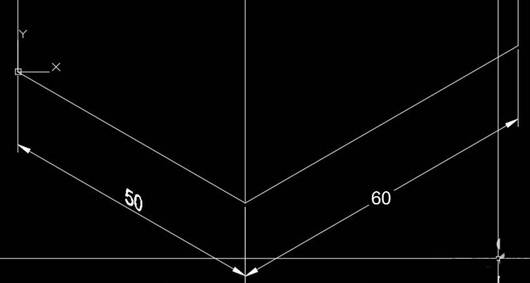
一、標注
1、通常繪制平面圖的時候我們用的都是線性標注,線型標注無論標注圖形是否傾斜,標注線本身都是水平或豎直的,也就是說只能標注圖形的X向或Y向尺寸。
要想標注斜線的長度,一般情況用對齊標注就可以滿足要求了。在菜單中選擇【標注】》【對齊】,或者直接輸入DAL快捷鍵,執行對齊標注的命令。

2、、捕捉線的兩個端點,就可以完成對齊標注,如圖所示。對齊標注的標注線和文字都已經被旋轉到跟標注的線平行和垂直了。

二、設置標注的傾斜角度
1、如果標注的是三維模型的軸側圖,如果想更好地模擬三維效果,我們希望標注看上去在圖形所在平面并與圖形平行,這個就需要設置標注的傾斜角度。在菜單中選擇標注>傾斜。

2、執行傾斜命令后,框選上圖中的兩個對齊標注,輸入90度,作為傾斜角度,如圖所示。我們看到標注的邊界線變成與X軸呈90度的方向,但文字沒有什么變化。
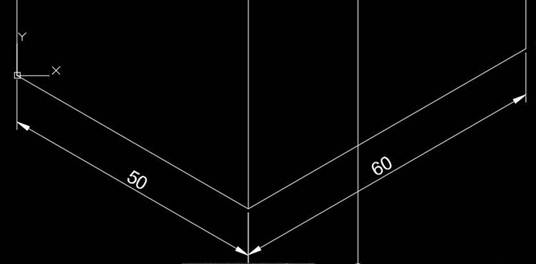
三、設置文字傾斜角度
如果我們想文字跟標注的尺寸線有同樣的傾斜效果,可以直接設置文字的傾斜角度,設置方法有兩種。一種是在文字樣式中設置傾斜角度,還有一種方法是直接編輯標注文字,直接設置文字的傾斜角度。
四、設置文字的旋轉角度
在有些情況下,標注是傾斜或豎直的,但我們為了看圖方便,希望標注文字保持水平,此時我們可以設置標注文字的旋轉角度。
1、在CAD中也專門提供了標注文字的旋轉命令,輸入DIMTEDIT,回車,輸入A,回車,來設置文字的旋轉角度。
2、執行標注文字角度命令,單擊右側標注的文字,我們可以直接輸入文字與X軸正向的角度。輸入0.1,我們會發現文字就基本接近水平了,如圖所示。
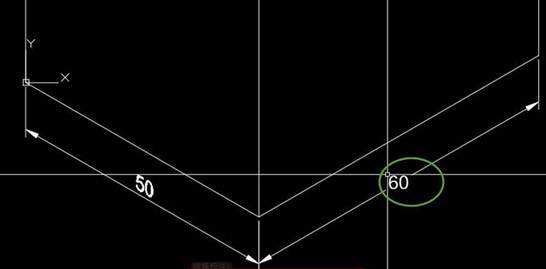
以上就是在浩辰CAD軟件中,當我們在對圖紙標注結束的時候,如果想要對標注進行其他的編輯,也可以按照上述方法來操作。今天就介紹這么多了。安裝浩辰CAD軟件試試吧。更多CAD教程技巧,可關注浩辰CAD官網進行查看。
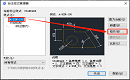
2022-07-13
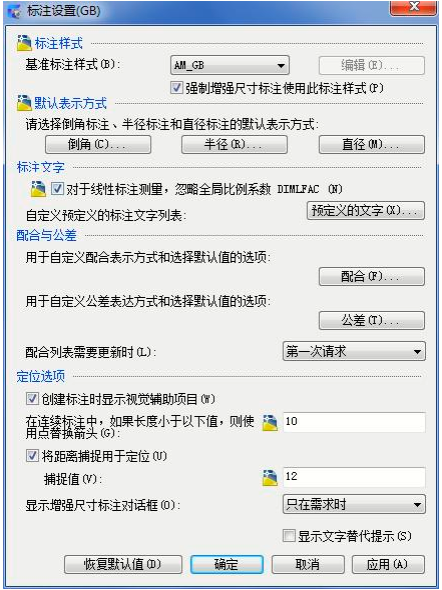
2020-10-15
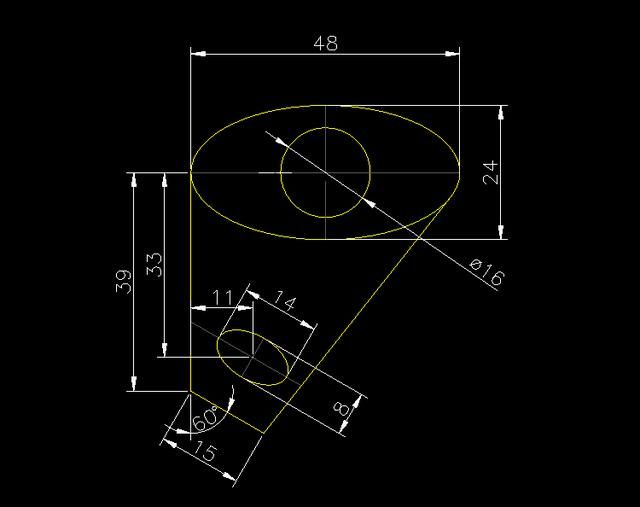
2019-12-02
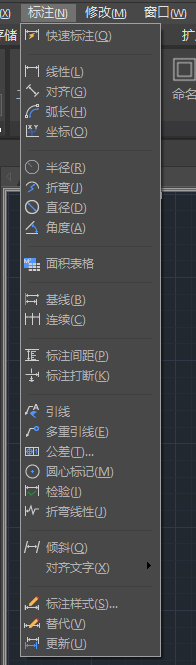
2019-11-14
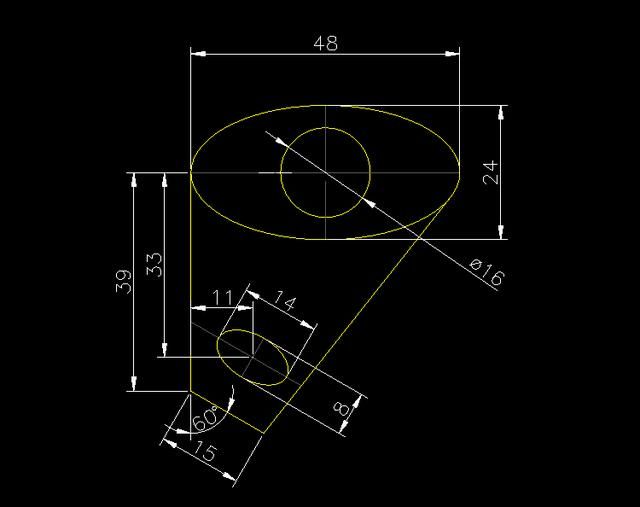
2019-11-14

2019-11-13
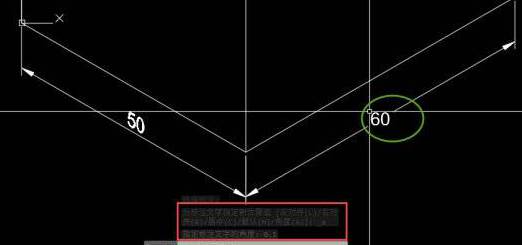
2019-11-12
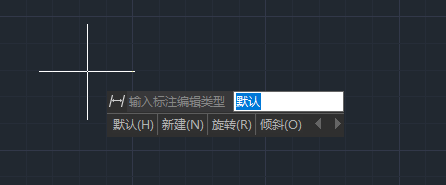
2019-11-11
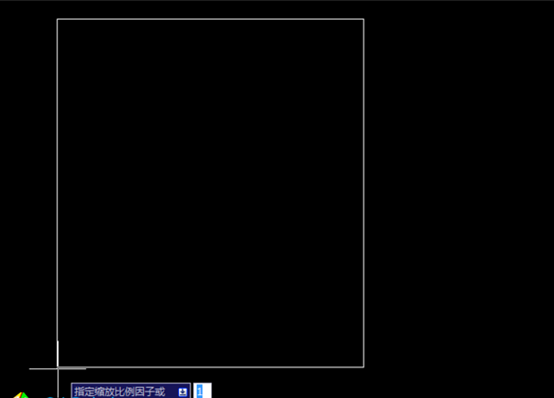
2019-11-01
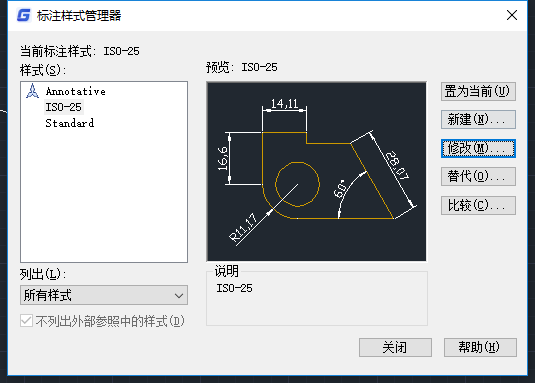
2019-11-01
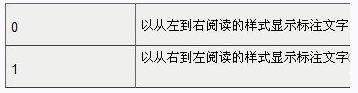
2019-11-01
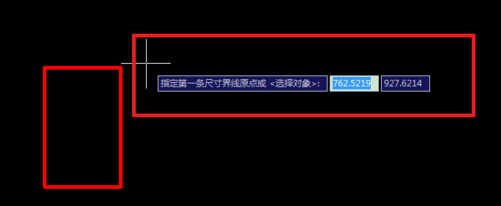
2019-11-01
